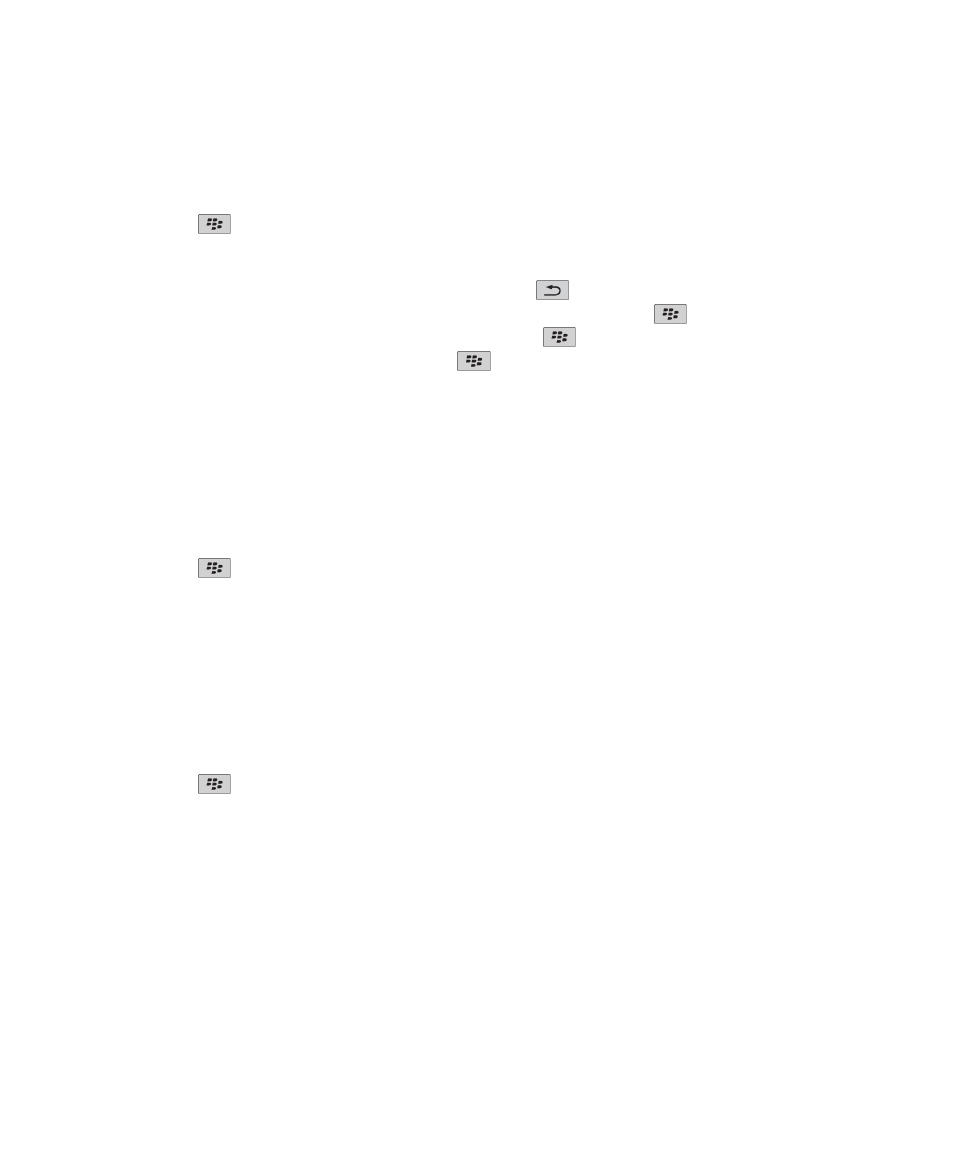
Kamus khusus
Tentang kamus khusus
Anda bisa menambahkan kata ke kamus khusus agar perangkat BlackBerry® Anda mengenali kata tersebut saat
Anda memeriksa ejaan. Karena teknologi SureType® menggunakan kamus yang sama, jika Anda menggunakan
metode input SureType, kata yang Anda tambahkan ke kamus khusus akan ditampilkan dalam daftar yang muncul
saat Anda mengetik.
Panduan Pengguna
Pengetikan
216
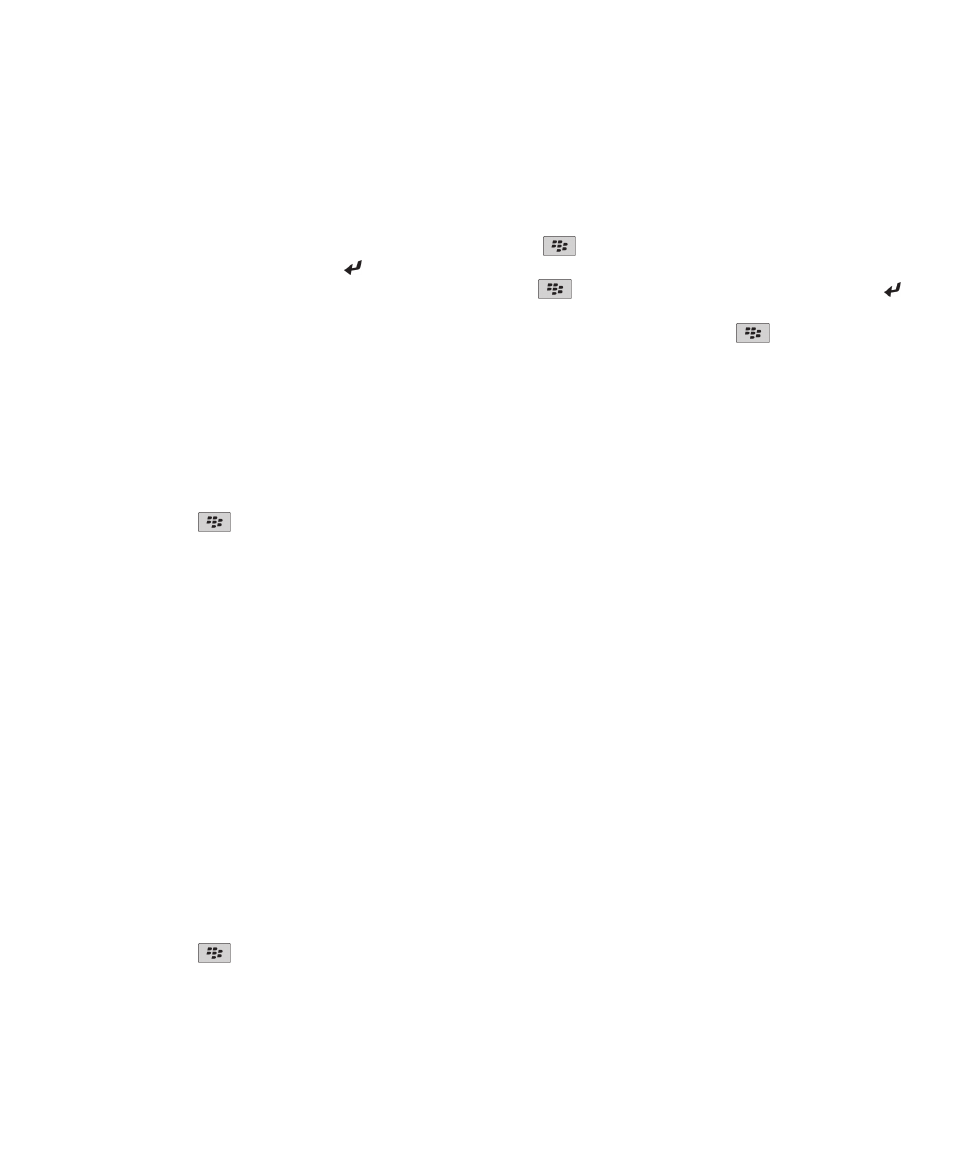
Menambah, mengganti, atau menghapus kata dalam kamus khusus
1. Pada layar Awal atau dalam sebuah folder, klik ikon Opsi.
2. Klik Pengetikan dan Input > Kamus Khusus.
• Untuk menambahkan kata ke kamus khusus, tekan tombol
> Baru. Ketikkan sebuah kata atau
kombinasi huruf. Tekan tombol pada keyboard.
• Untuk mengganti kata dalam kamus khusus, tekan tombol
> Baru. Ganti kata tersebut. Tekan tombol
pada keyboard.
• Untuk menghapus sebuah kata dari kamus khusus, sorot kata tersebut. Tekan tombol
> Hapus.
Berhenti menambahkan item ke kamus khusus secara otomatis
1. Pada layar Awal atau dalam sebuah folder, klik ikon Opsi.
2. Klik Pengetikan dan Input > Pengetikan.
3. Untuk keyboard, klik Opsi Gaya Lanjutan.
4. Kosongkan kotak centang Pengetikan.
5. Ganti bidang Email ke Mati.
6. Tekan tombol
> Simpan.